763 字
4 分钟
玩客云通过网线共享windows网络,“机顶盒”再也不用放客厅了

之前在寒假的时候30软妹币收了一块“电子垃圾”玩客云,主要想折腾一下,当个私人NAS啥的(当代赛博仓鼠现状)于是就刷了Armbian+CasaOS,至于刷机过程多么艰辛啥的,咱这篇先不讨论哈~这篇主要来说说我是怎么把玩客云从客厅“搬”到卧室的。 事情的起因还是因为我的卧室里扯不进来网线,所以玩客云只能放客厅。这样不仅会占用空间不说,还影响美观。所以总想着把玩客云移到卧室中。 准备:
- 一根双头网线
- 一台能连wifi的电脑,(因为一般电脑只有一个网线接口,有线网就不行了,会占用唯一一个接口)
- 最好有额外的一个屏幕和键盘来配置玩客云,方便调试。
- 在配置玩客云中会用到vim编辑器,请先将玩客云接入网安装vim,默认刷的armbian没有vim
首先,把网线的一端接到电脑上,另一端接到玩客云上,确认一下电脑的网线接口处和玩客云网线接口处的灯是否都亮了,
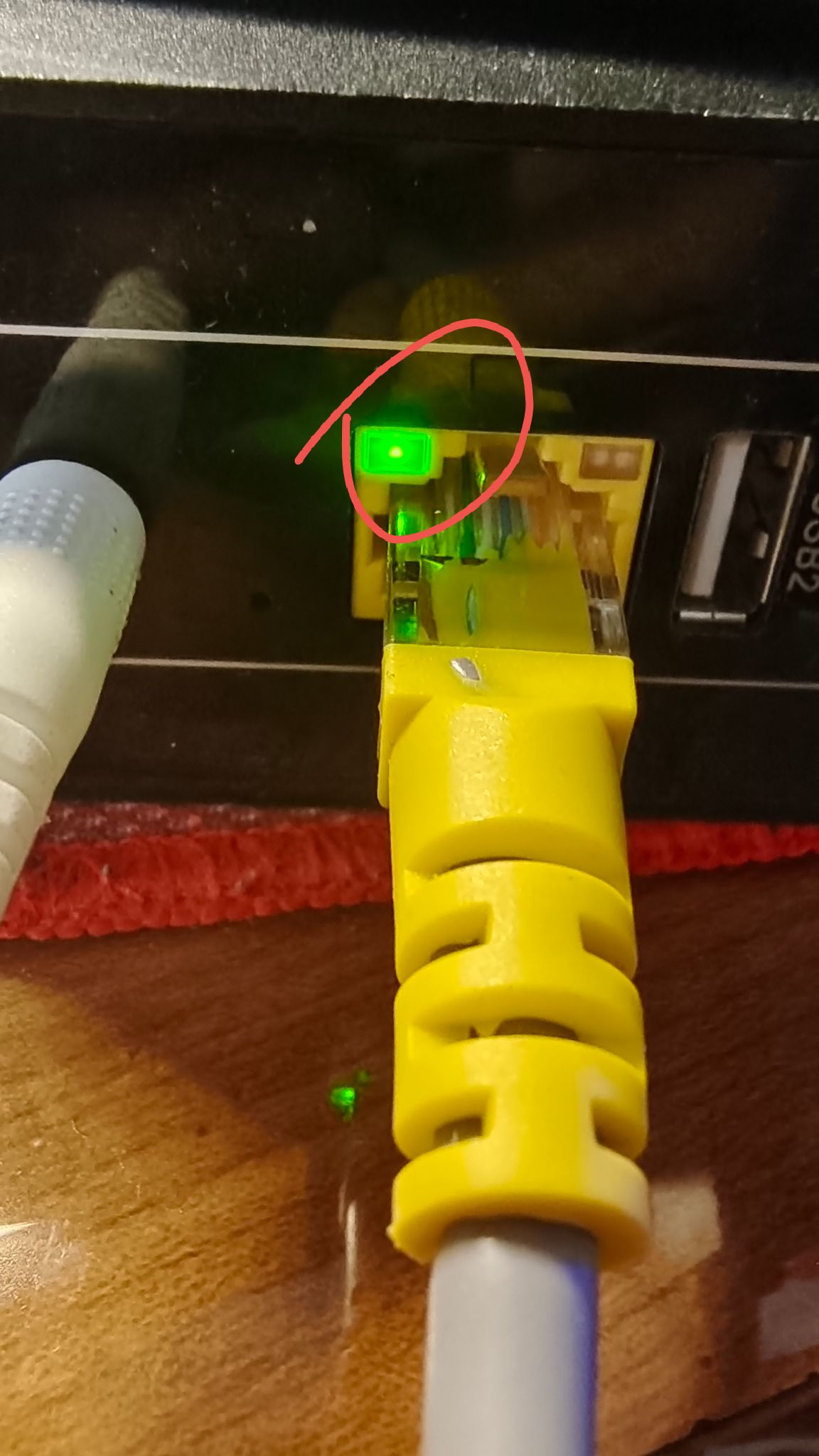 亮了就说明正常连接。这时候去电脑的控制面板-网络和共享中心-更改适配器设置
亮了就说明正常连接。这时候去电脑的控制面板-网络和共享中心-更改适配器设置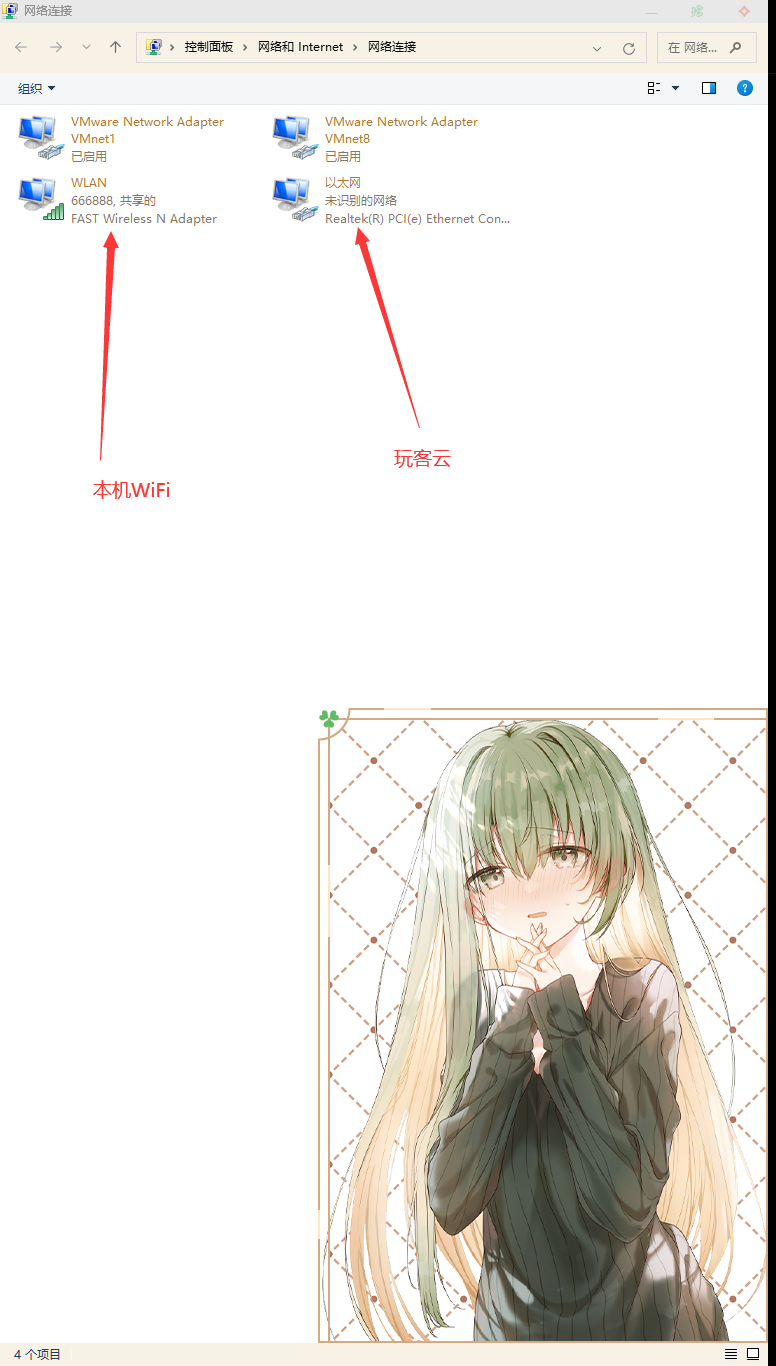 然后先来配置主机(Windows),在电脑网络连接中找到你的WiFi,右键属性,然后在弹出的窗口中找到共享,勾选上“允许其他网络用户通过此计算机的Internet连接来连接”,再在“家庭网络连接”中选择“以太网”,设置好后确定。
然后先来配置主机(Windows),在电脑网络连接中找到你的WiFi,右键属性,然后在弹出的窗口中找到共享,勾选上“允许其他网络用户通过此计算机的Internet连接来连接”,再在“家庭网络连接”中选择“以太网”,设置好后确定。
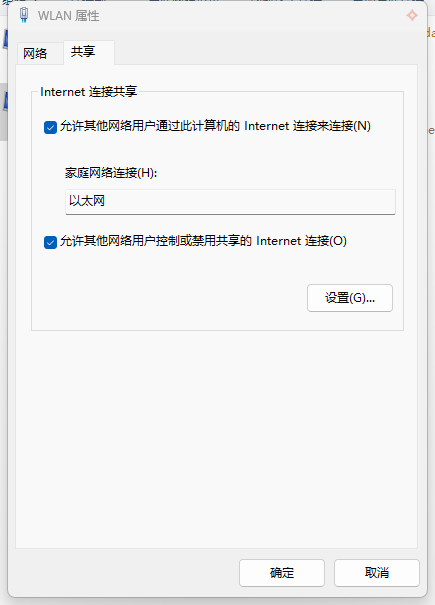 (ps:这里我看别人说,确定后会把主机ip改为137网段的,就是192.168.137.XX,但我这并没有,如果有的话确定就行,为了后续操作方便)
下一步找到“以太网”,右击属性,然后找到这个:
(ps:这里我看别人说,确定后会把主机ip改为137网段的,就是192.168.137.XX,但我这并没有,如果有的话确定就行,为了后续操作方便)
下一步找到“以太网”,右击属性,然后找到这个:
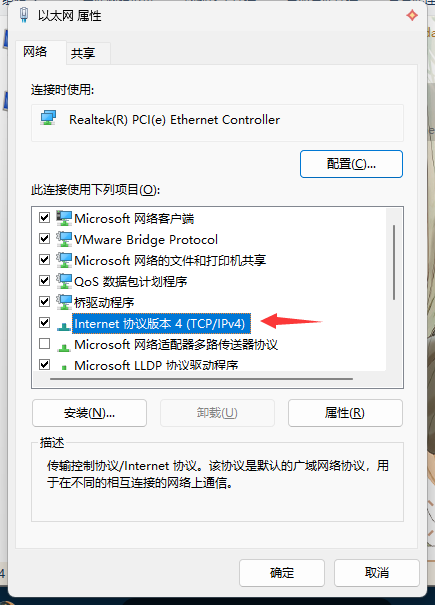 建议这么配置:
建议这么配置:
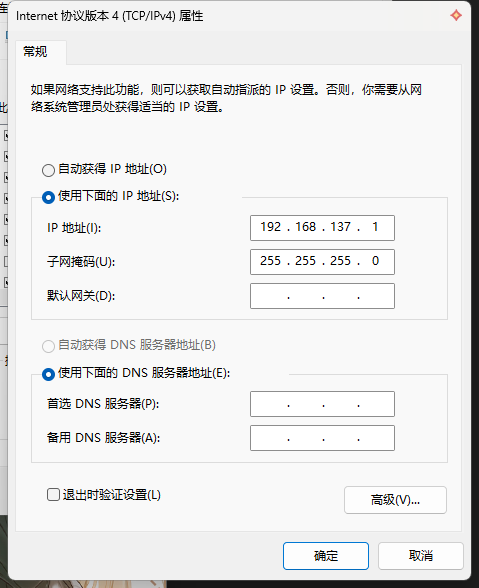
确定后windows就设置完了,接下来设置玩客云(armbian): 需要修改两个文件:/etc/network/interfaces 和 /etc/resolvconf/resolv.conf.d/base。
vim /etc/network/interfaces添加或修改为:
auto loiface lo inet loopbackauto eth0iface eth0 inet staticaddress 192.168.137.136netmask 255.255.255.0gateway 192.168.137.1address是你的玩客云ip,只要保证在137网段(与你刚刚在windows上设置的以太网的网段一致)即可,后面的数字除了0和1之外可以任填,前提是你能记住。 netmask是子网掩码。 gateway是网关,这里需要保证与之前在windows上设置以太网IP的一致。 然后再修改第二个文件
vim /etc/resolvconf/resolv.conf.d/base改为:
nameserver 114.114.114.114nameserver 192.168.137.1这里是修改的DNS
保存退出后大功告成!
先来一段互ping
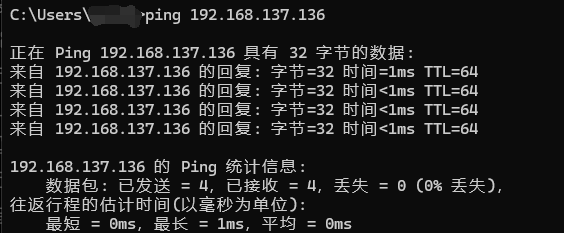
最后ping一下百度,可以上网。
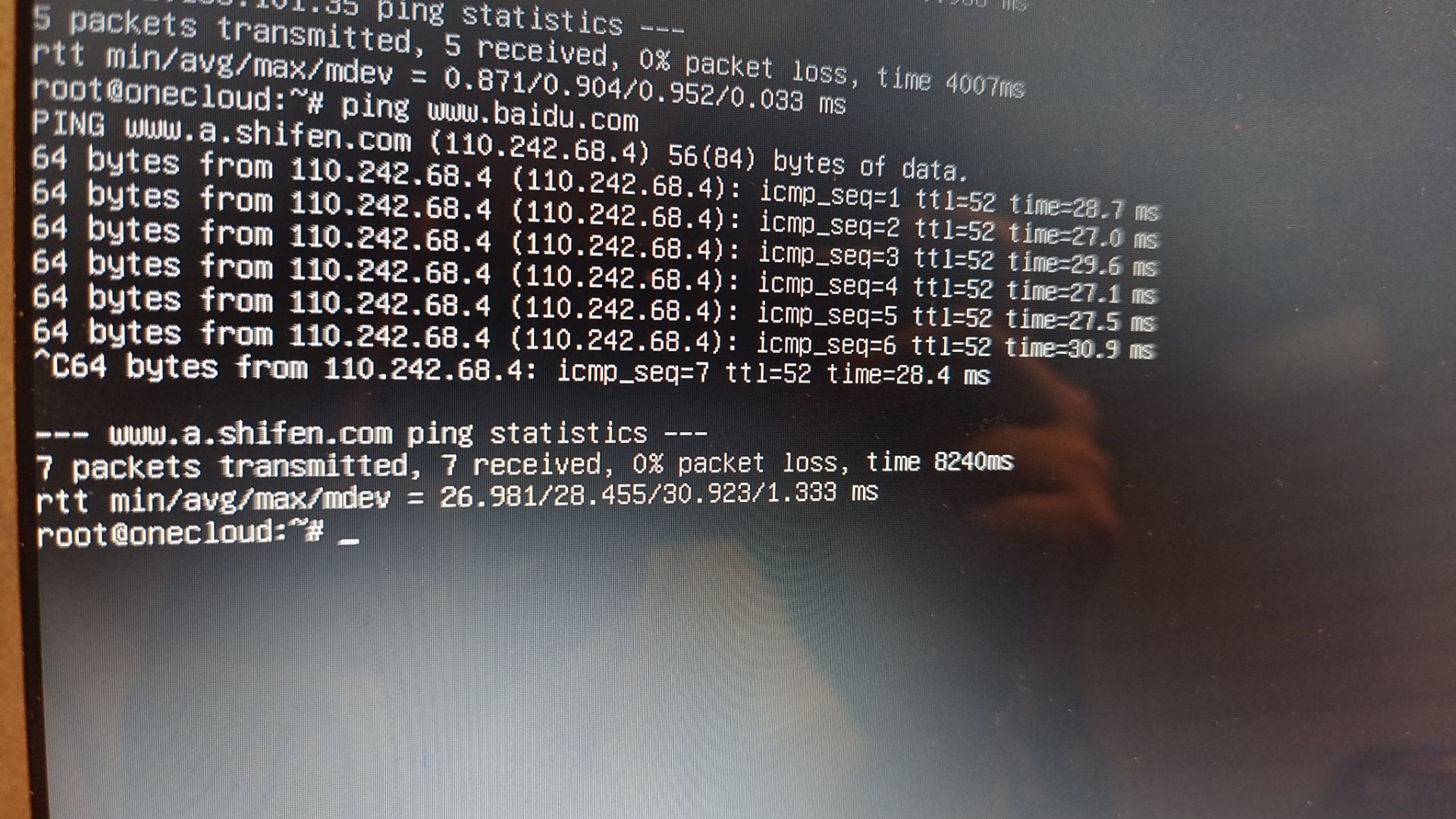
参考:
玩客云通过网线共享windows网络,“机顶盒”再也不用放客厅了
https://mizuki.mysqil.com/posts/玩客云通过网线共享windows网络机顶盒再也不用放客厅了/ 部分信息可能已经过时
























